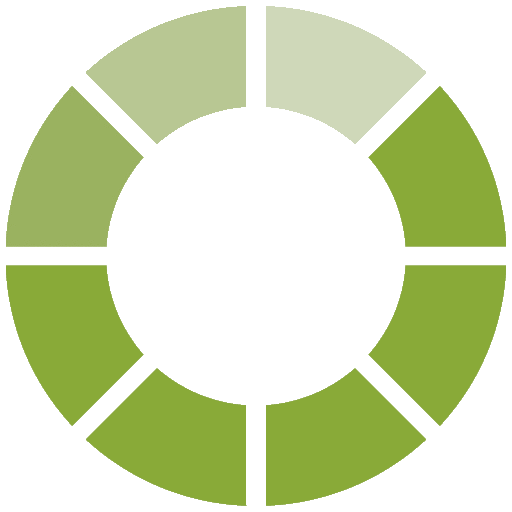Hướng dẫn trích xuất dữ liệu từ máy chấm nhanh chóng, dễ dàng
- 724
 Máy chấm công được xem là công cụ kiểm soát đắc lực cho việc quản lý giờ làm việc của nhân viên tại các đơn vị doanh nghiệp. Tuy nhiên, trong thời gian đầu bắt đầu sử dụng hẳn sẽ có vài điều khiến người quản trị cảm thấy khó khăn, vướng mắc nhất là trong việc trích xuất dữ liệu từ máy chấm công. Bài viết dưới đây, AN NINH 365 xin chia sẻ tới bạn 3 cách trích xuất dữ liệu từ máy chấm công từ máy chấm công nhanh và chuẩn nhất. Hãy theo dõi hết bài viết để trang bị thêm cho mình kiến thức cần thiết này bạn nha!
Máy chấm công được xem là công cụ kiểm soát đắc lực cho việc quản lý giờ làm việc của nhân viên tại các đơn vị doanh nghiệp. Tuy nhiên, trong thời gian đầu bắt đầu sử dụng hẳn sẽ có vài điều khiến người quản trị cảm thấy khó khăn, vướng mắc nhất là trong việc trích xuất dữ liệu từ máy chấm công. Bài viết dưới đây, AN NINH 365 xin chia sẻ tới bạn 3 cách trích xuất dữ liệu từ máy chấm công từ máy chấm công nhanh và chuẩn nhất. Hãy theo dõi hết bài viết để trang bị thêm cho mình kiến thức cần thiết này bạn nha!
Trích xuất dữ liệu từ máy chấm công thông qua phần mềm
Thông thường trích xuất dữ liệu từ máy chấm công sẽ gồm 3 bước chung cơ bản sau: – Bước 1: Click lần lượt theo thứ tự sau: Kết nối máy chấm công với phần mềm – trình đơn – Tải dữ liệu chấm công xuống – chọn máy chấm công – chọn ngày tháng năm – Duyệt từ máy chấm công. – Bước 2: Báo Biểu – Xem công và xuất báo biển – nhấp chuột vào ô “nhân viên mới” chọn công ty hoặc phòng ban cần xem công – Click chuột vào ô mã nhân viên – chọn ngày tháng năm – Click chuột vào xem công. – Bước 3: Xuất ra file excel: Nhấp chuột vào các biểu tượng Excel “xuất lưới, thống kê chi tiết (2 lần vào ra)…” 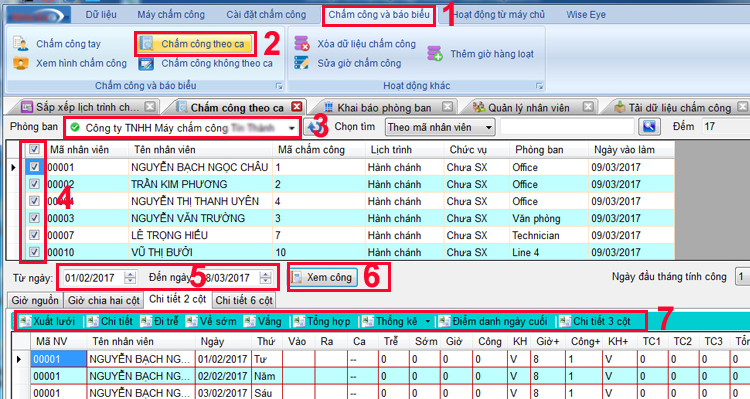
Cách trích xuất dữ liệu từ máy chấm công bằng Wise eye on 39 (phiên bản mới nhất)
Đầu tiên, bạn cần phải mở phần mềm và nhấp vào mục Menu, chọn Máy chấm công. Sau khi cửa sổ Máy chấm công đã hiện ra, bạn cần thực hiện theo các bước sau đây: – Bước 1: Chọn thư mục cần Tải dữ liệu chấm công. Lúc này, nếu muốn tải bảng công của một người, bạn phải thực hiện bằng cách điền mã số chấm công của nhân viên đó vào trong mục Mã chấm công. – Bước 2: Chọn phần “Duyệt từ máy chấm công”, và đợi tầm 15 – 30s để máy tải dữ liệu. – Bước 3: Lưu tệp tin. Sau khi hoàn thành xong bước 3 thì quá trình tải dữ liệu từ máy chấm công đã xong. Để có thể xem dữ liệu chấm công bạn hãy mở file vừa tải xuống tại mục đã lưu.
Cách trích xuất dữ liệu từ máy chấm công bằng Wise eye V5.1
Với phần mềm này, để xuất dữ liệu từ máy chấm công, người dùng sẽ cần phải thực hiện theo những bước sau: – Bước 1: Click vào Menu, chọn Báo biểu. – Bước 2: Tìm kiếm trong Báo biểu, chọn mục Xem công và xuất báo biểu. – Bước 3: Lựa chọn phòng ban muốn xem công. – Bước 4: Đánh dấu tích vào ô của tất cả công, nhân viên mà bạn muốn xem công. – Bước 5: Chọn “Xem công” nếu muốn xem công trực tiếp trên phần mềm. Còn nếu bạn có nhu cầu muốn xuất dữ liệu, hãy nhấn vào “Xuất báo biểu để thực hiện tính lương”.
Trích xuất dữ liệu từ máy chấm công thông qua USB
Để xuất file dữ liệu từ máy chấm công qua USB, bạn có thể thực hiện như sau:
- Chuẩn bị sẵn 1 USB với khả năng lưu trữ tối thiểu 2GB.
- Kết nối USB vào máy chấm công. (Lưu ý: Nếu thiết bị chấm công không hỗ trợ cổng USB, bạn có thể sử dụng dây cáp chuyển đổi để thay thế).
- Việc kết nối được thực hiện hoàn tất khi đèn trên USB sáng.
- Chọn quản lý USB > Tải về > Tải dữ liệu chấm công. Tại mục này, bạn có thể tùy chọn xuất file ở tháng hiện tại hoặc các tháng khác.
- Nhấn chọn OK khi hệ thống thông báo thao tác xuất dữ liệu hoàn tất.

Trích xuất dữ liệu từ máy chấm công qua mạng LAN – TCPIP
Cách xuất file này giúp bạn có thể kết nối với bất kỳ thiết bị máy tính nào nằm trong mạng nội bộ đó. Trước tiên, hãy sử dụng dây mạng để kết nối máy chấm công và modem (hoặc switch). Tiếp đó, bạn cần kiểm tra địa chỉ IP của mạng nội bộ. Nếu IP hiển thị dãy số 192.168.1.X, hãy thay đổi thành 192.168.1.201 hoặc các số từ 201 đến 254 để tránh bị trùng với các thiết bị khác tại công ty cho máy chấm công. Sau khi máy tính nội bộ và máy chấm công đã được kết nối hoàn tất, bạn chỉ cần đồng bộ và tải về file dữ liệu cần thiết.  Qua những thông tin trong bài viết tổng hợp những cách trích xuất dữ liệu từ máy chấm công thông dụng hiện nay, An Ninh 365 mong rằng bạn sẽ chọn được cách xuất file máy chấm công phù hợp nhất cho tập thể của mình. Để lại bình luận hoặc liên hệ ngay với chúng tôi nếu bạn có thắc mắc cần giải đáp nhé!
Qua những thông tin trong bài viết tổng hợp những cách trích xuất dữ liệu từ máy chấm công thông dụng hiện nay, An Ninh 365 mong rằng bạn sẽ chọn được cách xuất file máy chấm công phù hợp nhất cho tập thể của mình. Để lại bình luận hoặc liên hệ ngay với chúng tôi nếu bạn có thắc mắc cần giải đáp nhé!
Bài viết liên quan
Giới thiệu về công ty
Việt Thiên Phát được thành lập ngày 02 tháng 07 năm 2012.
Công ty TNHH Đầu Tư Thương Mại Dịch Vụ Việt Thiên Phát - An Ninh 365 hoạt động trong các lĩnh vực: Bán lẻ giá sỉ thiết bị an ninh - Lắp đặt camera, sửa chữa camera quan sát, khóa cửa vân tay, máy chấm công kiểm soát ra vào, chuông cửa có hình, thiết bị báo động báo trộm, điện thông minh, smart home, nhà thông minh, Camera quan sát, camera wifi ...